问题
问题:无法从 ArcGIS Online 中的弹出窗口访问存储在本地驱动器中的 PDF 文件
描述
在 ArcGIS Online 中,可以配置并自定义弹出窗口以在 web 地图中显示要素的属性信息。 在某些情况下,无法从弹出窗口访问附加到该要素的 PDF 文件。 下图显示了 Map Viewer 中所显示要素的弹出窗口。

原因
ArcGIS Online 无法访问存储在本地驱动器中的数据。 如弹出窗口中所示,PDF 存储在本地 C: 驱动器中,未托管在文件托管网站或本地服务器上,由此导致 PDF 无法访问。
解决方案或解决方法
选择以下解决方法之一来解决此问题。
在 ArcGIS Online 中添加 PDF 文件作为公共内容
- 在 ArcGIS Online 中,从计算机上传 PDF 文件。 有关执行此操作的步骤,请参阅 ArcGIS Online:从您的计算机添加文件。
- 将 PDF 文件的共享选项更改为所有人(公众)。 有关详细信息,请参阅 ArcGIS Online:与所有人共享项目。
- 复制 PDF 文件的 URL。
- 导航至内容 > 我的内容,然后单击该 PDF 文件以访问项目详细信息页面。
- 在项目详细信息页面上,滚动至 web 页面底部,然后在 URL 下单击复制
 图标。
图标。
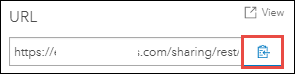
- 将本地路径替换为在 web 地图中复制的 URL。
- 导航至内容 > 我的内容,然后单击该 web 地图以访问项目详细信息页面。
- 在项目详细信息页面中,单击在 Map Viewer Classic 中打开旁边的下拉箭头,然后选择在 Map Viewer 中打开。
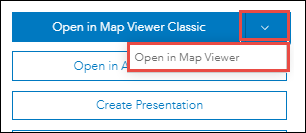
- 在 Map Viewer 的右侧垂直工具栏上,单击编辑。
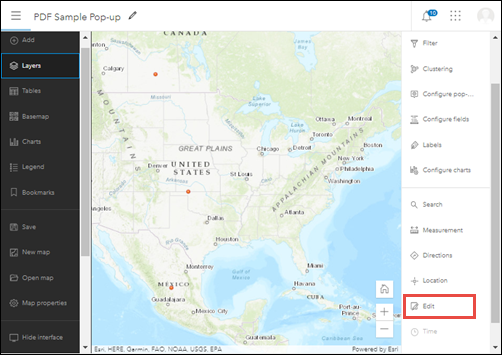
- 在编辑器窗格中,单击编辑要素。
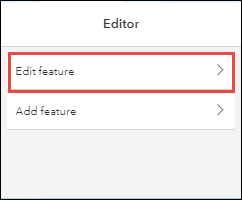
- 在地图上选择包含 PDF 文件本地路径的要素。
- 在编辑器窗格中,将步骤 3 中的 URL 粘贴到包含 PDF 文件本地路径的字段中,然后按键盘上的 Enter 键。 在本示例中,该字段为 PDFSamples。
- 单击更新。
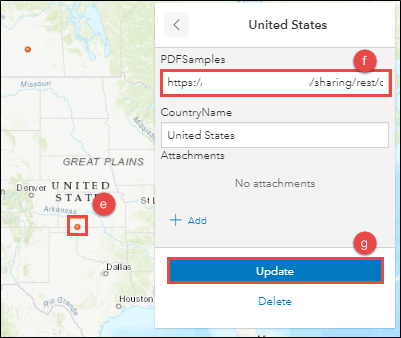
- 在左侧垂直工具栏上,单击保存以保存修改。
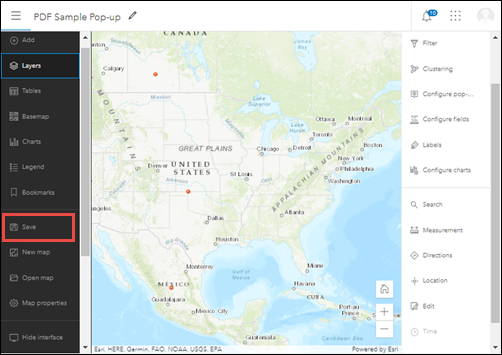
随即在弹出窗口中将该 PDF 超链接为“通过 URL 查看”。
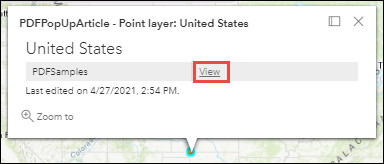
将 PDF 文件作为附件添加至要素
- 在 ArcGIS Online 中,导航至内容 > 我的内容,然后单击 web 地图以访问项目详细信息页面。
- 在项目详细信息页面中,单击在 Map Viewer Classic 中打开旁边的下拉箭头,然后选择在 Map Viewer 中打开。
- 将 PDF 文件作为附件添加至要素。
- 在 Map Viewer 的右侧垂直工具栏上,单击编辑。
- 在编辑器窗格中,单击编辑要素。
- 选择要编辑的要素。
- 在编辑器窗格中的附件下,单击添加。
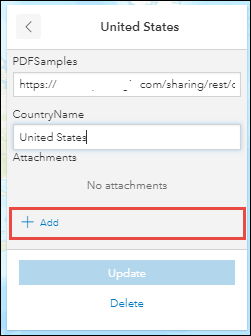
- 单击选择文件,然后从计算机中选择 PDF 文件。
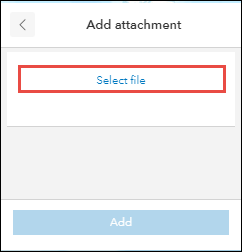
- 单击添加。
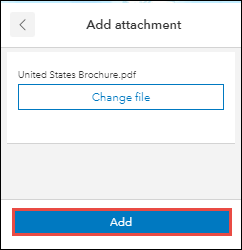
- 在弹出窗口中显示附件。 有关执行此操作的步骤,请参阅 ArcGIS Online:添加附件。
- 在左侧垂直工具栏上,单击保存以保存对 web 地图进行的修改。
PDF 文件将作为附件添加至该要素,并且可在弹出窗口中进行访问。
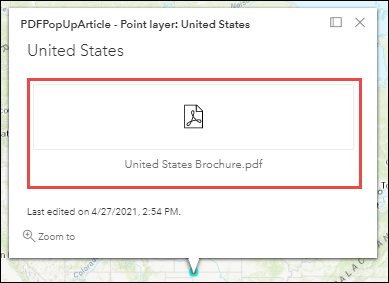
文章 ID: 000025510
获取来自 ArcGIS 专家的帮助
立即开始聊天

